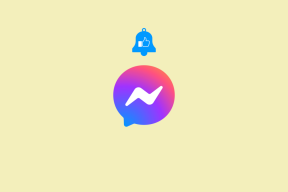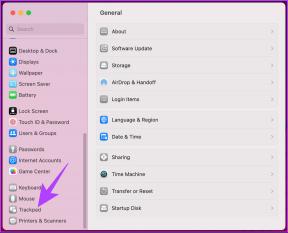Kaip pakeisti subtitrų spalvą „Netflix“ sistemoje „Android“ – „TechCult“.
Įvairios / / May 09, 2023
Be didžiulės turinio kolekcijos, „Netflix“ garsėja įvairiomis laidomis iš viso pasaulio, pasiekiamų keliomis kalbomis. Tačiau ne visi supranta visas kalbas, o subtitrai vaidina lemiamą vaidmenį perduodant turinį. Ar žinote, kad galite pakeisti subtitrų spalvą „Netflix“ „Android“ programoje, kad dar labiau pagerintumėte žiūrėjimo patirtį? Nustebęs ir susijaudinęs? Mes padėsime jums atlikti tą patį procesą.

Turinys
Kaip pakeisti subtitrų spalvą „Netflix“ sistemoje „Android“.
Netflix siūlo subtitrus 5–7 atitinkamomis kalbomis, atsižvelgiant į vartotojo vietą ir pageidaujamus kalbos nustatymus. Galiausiai galite ne tik pakeisti subtitrų kalbą, bet ir suasmeninti spalvą, kuria norite, kad jie būtų rodomi ir kuri atitiktų jūsų pageidavimus.
Greitas atsakymas
Norėdami pakeisti subtitrų spalvą:
1. Viduje Netflix programą, bakstelėkite profilio piktograma.
2. Paspausti Tvarkyti profilius ir tada ant pieštuko piktograma.
3. Paspauskite Subtitrų išvaizda parinktį ir pasirinkite pageidaujamą Teksto spalva.
4. Paspausti Sutaupyti.
Ar galite pakeisti subtitrų išvaizdą „Netflix“ programoje?
Taip, galite pakeisti subtitrų išvaizdą „Netflix“ programoje „Android“ įrenginyje. Subtitrus galima pritaikyti individualiai kiekvienam profiliui. „Netflix“ programėlės turinio subtitrų pakeitimus galima atlikti toliau nurodytus.
- Teksto dydis
- Teksto spalva
- Teksto krašto stilius
- Teksto krašto spalva
- Fono spalva
- Lango spalva
- Skaidrumas (fono ir lango spalva)
Taip pat skaitykite: Kiek žmonių vienu metu gali žiūrėti „Netflix“?
Tačiau šios parinktys nepasiekiamos senesniuose įrenginiuose ir kai kuriose šalyse yra ribojamos. Galite jų nerasti, net jei pakeisite pagrindinę kalbą. Kalbos, kurioms taikomi tokie apribojimai, yra išvardytos toliau:
- korėjiečių
- tajų
- Tradicinis kinietiškas
- arabiškas
- hebrajų
- japonų
- rumunų
Ar galite pakeisti subtitrų šriftą „Netflix“ programoje?
Nr, negalite pakeisti subtitrų šrifto „Netflix Android“ programoje. Tačiau ši parinktis galima žiniatinklio versijoje. Galimi šriftai pateikiami žemiau:
- Rašomąja mašinėle
- Spausdinti
- Konsolė
- Blokuoti
- Atsitiktinis
- Kursyvus
- Maži dangteliai
Taip pat skaitykite: Kaip gauti nemokamą „Netflix“ dovanų kortelės kodą
Kaip pakeisti subtitrų spalvą „Netflix Android“?
Norėdami tinkinti subtitrų spalvą „Netflix“ programoje, atlikite šiuos veiksmus:
1. Paleisti Netflix „Android“ įrenginyje ir viršutiniame dešiniajame kampe bakstelėkite profilio piktogramą.
2. Paspausti Tvarkyti profilius.
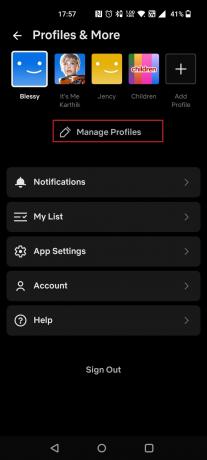
3. Bakstelėkite pieštuko piktograma profilyje, kuriame norite pakeisti subtitrų spalvą.
4. Paspausti Subtitrų išvaizda.
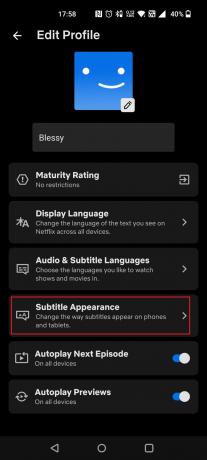
5. Pasirink spalva nori šalia Teksto spalva.
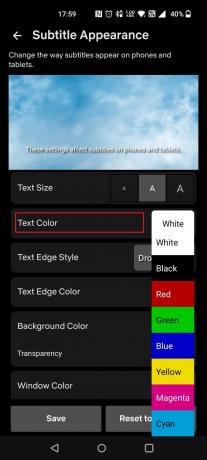
6. Paspausti Sutaupyti.
Rekomenduojamas: 10 geriausių vaizdo įrašų srautinio perdavimo programų
Tai smagu ir laisvė, kai galite pritaikyti programos nustatymus pagal savo skonį. Tikimės, kad šis straipsnis jums buvo naudingas keičiant subtitrų spalva „Netflix“. „Android“ įrenginyje. Jei turite klausimų ar pasiūlymų, pateikite juos toliau esančiame komentarų skyriuje.
Henris yra patyręs technologijų rašytojas, kurio aistra sudėtingas technologijų temas padaryti prieinamas kasdieniams skaitytojams. Daugiau nei dešimtmetį patirties technologijų pramonėje Henry tapo patikimu informacijos šaltiniu savo skaitytojams.